- メガ・エッグ 会員サイト
- 会員サポート
- 設定・マニュアル
- メールに関する設定・マニュアル
- メール転送設定手順
メールソフトの設定方法メール転送設定手順
1. メガ・エッグ メールを開きます。
メガ・エッグ メールはこちら
2. [メールアドレス]、[メールパスワード]を入力し、動作モードを[パソコン版]を選択して[ログイン]ボタンをクリックします。
スマートフォンをご利用のお客さまも、転送設定の際は[パソコン版]をご選択ください。
※「メールパスワード」は登録内容確認書に記載のPOPパスワード(またはお客さまパスワード)です。
お客さまにて変更されている場合は、変更後のものを入力してください。
![2. [メールアドレス]、[パスワード]を入力し、動作モードを[パソコン版]を選択して[ログイン]ボタンをクリックします。](/inc/image/member/support/settings/mail/mailmanual/tensou2/2login.png.webp)
3. [設定]をクリックします。
![3. [設定]をクリックします。](/inc/image/member/support/settings/mail/mailmanual/tensou2/2tensou-01.png.webp)
4. [フィルター]をクリックし、[かんたんメール転送設定]をクリックします。
![4. [フィルター]をクリックし、[かんたんメール転送設定]をクリックします。](/inc/image/member/support/settings/mail/mailmanual/tensou2/2tensou-02.png.webp)
5. 転送先のメールアドレスを入力して[設定]をクリックします。
転送したメールをそのまま残しておく場合はチェックを入れてください。
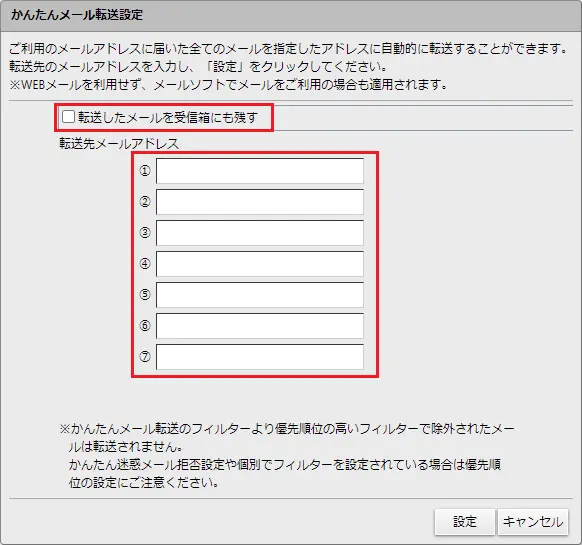
転送するメールに条件を付ける場合は、[新しいフィルターを作成]をクリックして設定してください。
![転送するメールに条件を付ける場合は、[新しいフィルターを作成]をクリックして設定してください。](/inc/image/member/support/settings/mail/mailmanual/tensou2/2tensou-04.png.webp)
(参考)迷惑メール拒否設定のお願い
メガ・エッグのメールアドレスに届いたメールを転送設定にてGmailなど他事業者のメールアドレスに転送した場合、迷惑メールも一緒に転送されるため、転送先でメガ・エッグが迷惑メール送信者に判定されるケースが増えています。
「かんたんメール転送設定」にて転送設定した際は、同時に「かんたん迷惑メール拒否設定」も実施いただきますようお願いします。




